Sådan installeres og konfigurerer Lemp på Debian 12
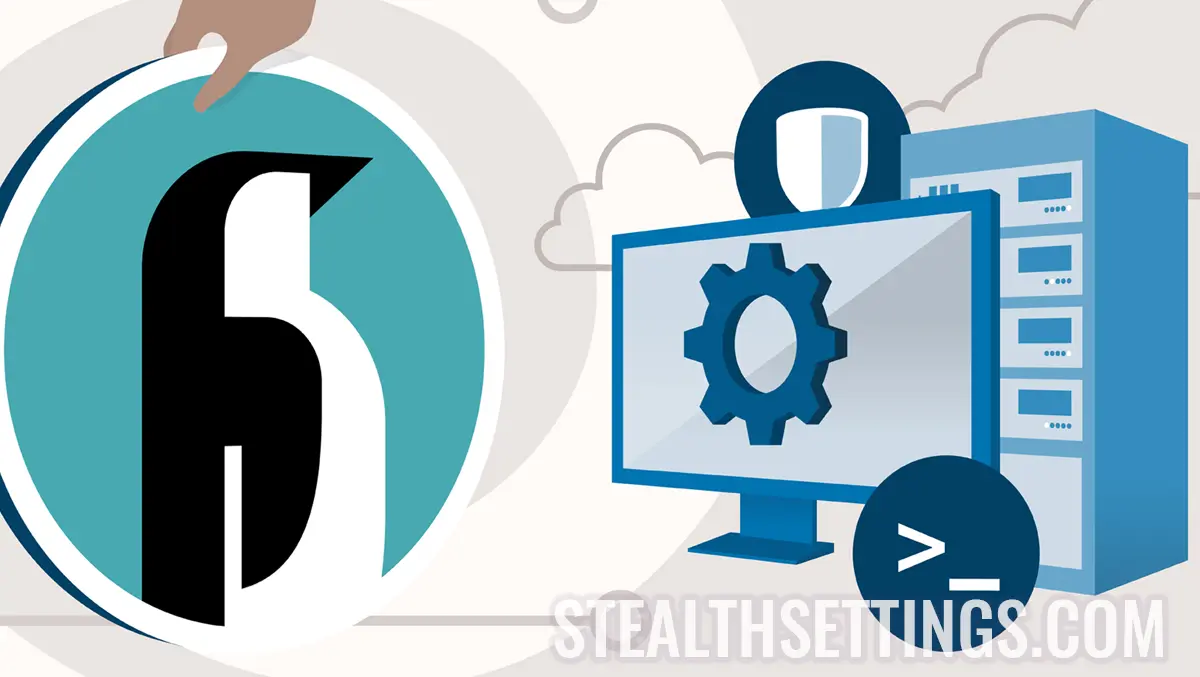
I denne tutorial ser du de trin, du skal følge for at installere og konfigurere LEMP på Debian 12. Nginx, MariaDB og PHP er de nødvendige softwarepakker til højtydende webhosting, uanset om det er til fremvisningswebsteder, blogs eller onlinebutikker.
tilfreds
LEMP står for Linux, Nginx, MySQL/MariaDB, PHP og er grundlaget for mange webprojekter og webapplikationer rundt om i verden. Desuden ville du ikke være i stand til at se denne artikel, hvis der bag stealthsettings.com ikke var alle disse pakker, der sikrer online driften af vores hjemmeside.
Debian er et open source Linux-baseret operativsystem kendt for dets stabilitet, sikkerhed og fleksibilitet. Med en lang historie og et aktivt udviklerfællesskab tilbyder Debian en bred vifte af softwarepakker og biblioteker for at imødekomme brugernes forskellige behov. Dette operativsystem bruges ofte til at skabe pålidelige og effektive servere til virksomheder, men det kan også tilpasses til personlig brug.
Sådan installeres og konfigurerer Lemp på Debian 12
Det første trin, du skal gøre, før du installerer og konfigurerer LEMP på Debian 12, er at oprette forbindelse til serveren via SSH (eller direkte fra konsollen, hvis du har lokal adgang). Sørg for, at der ikke er nogen LEMP-pakker eller administrationssystemer såsom: cPanel, VestaCP eller andre allerede installeret på serveren.
Sættet af kommandoer i denne øvelse starter med “sudo“, men hvis du er forbundet til serveren med bruger “root“, er det ikke nødvendigt “sudo” foran kommandolinjen. Kommando “sudo” bruges foran kommandolinjer til midlertidigt at give superbrugertilladelser til en almindelig bruger, hvilket giver dem mulighed for at udføre kommandoer, der kræver særlige privilegier eller adgang til beskyttede ressourcer, såsom at installere eller konfigurere software, administrere systemet eller udføre andre følsomme handlinger.
Opdater software.
Før du starter LAMP-installationen, anbefales det at opdatere både operativsystemet og de allerede installerede softwarepakker.
sudo apt update
sudo apt upgradeHvis der er tilgængelige pakker til opdatering, skal du trykke på “Y” når du bliver spurgt:
Do you want to continue? [Y/n] YInstallation og konfiguration af Nginx Web Server på Debian 12
Pentru ca serverul web să poată servi paginile web vizitatorilor, Nginx Web Server den skal installeres og konfigureres korrekt.
sudo apt install nginxskrive “Y” for at bekræfte installationen af Nginx Web Server.
Do you want to continue? [Y/n] Y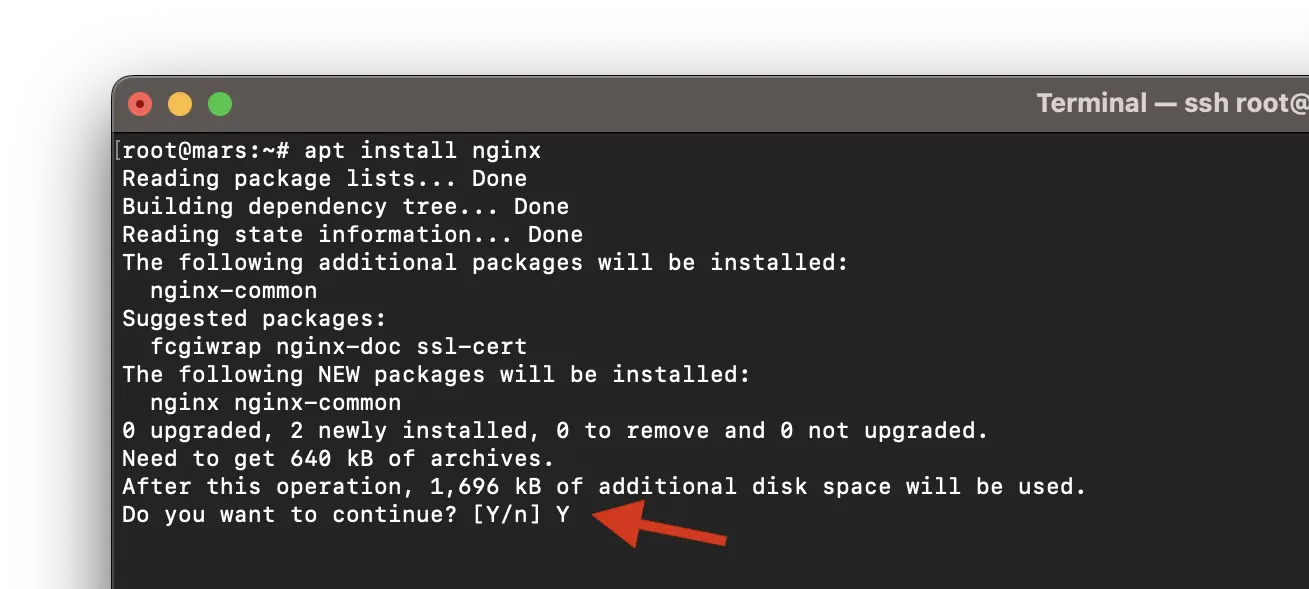
Linjerne i slutningen af installationsprocessen, linjerne skal se sådan ud:
Setting up nginx-common (1.22.1-9) ...
Created symlink /etc/systemd/system/multi-user.target.wants/nginx.service → /lib/systemd/system/nginx.service.
Setting up nginx (1.22.1-9) ...
Upgrading binary: nginx.
Processing triggers for man-db (2.11.2-2) ...Til sidst, for at sikre, at alt fungerer korrekt, skal du gå til adressen IP i en webbrowser. http://your_server_ip.
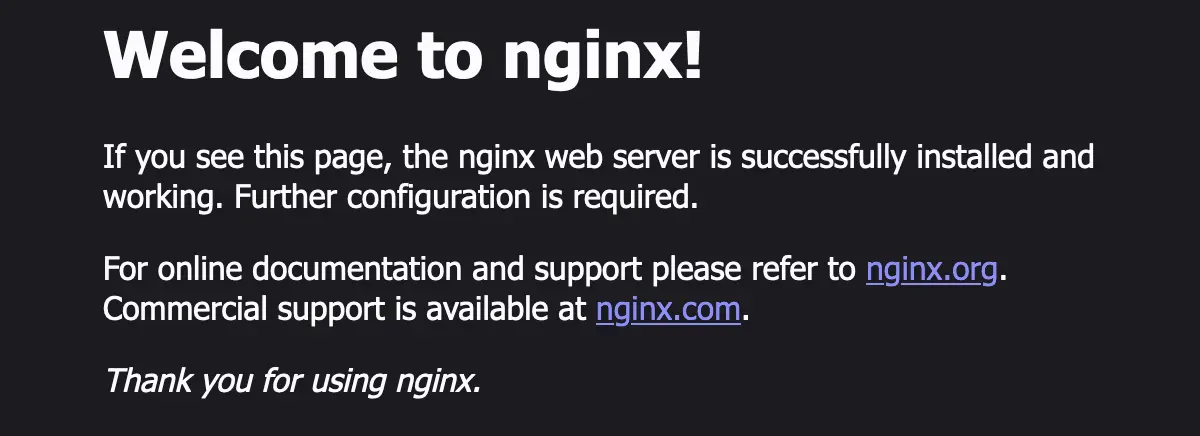
Nginx-tjenesten er oppe og køre på din server og klar til at betjene websider.
Relateret:
Installation og konfiguration af MariaDB Server på Debian 12
MariaDB tilbyder forbedret ydeevne, hurtigere replikeringshastigheder, øgede sikkerhedsforanstaltninger og yderligere lagermotorer sammenlignet med MySQL.
Kør kommandolinjen nedenfor og skriv “Y” for at bekræfte installationen MariaDB Server.
sudo apt install mariadb-serverEfter installationen skal du sikre MariaDB Server ved at køre scriptet: mysql_secure_installation. Det vil begrænse adgangen til serveren og fjerne ubrugte konti.
Kør kommandolinjen:
sudo mysql_secure_installationtrykket “Enter” for brugerens nuværende adgangskode “root“.
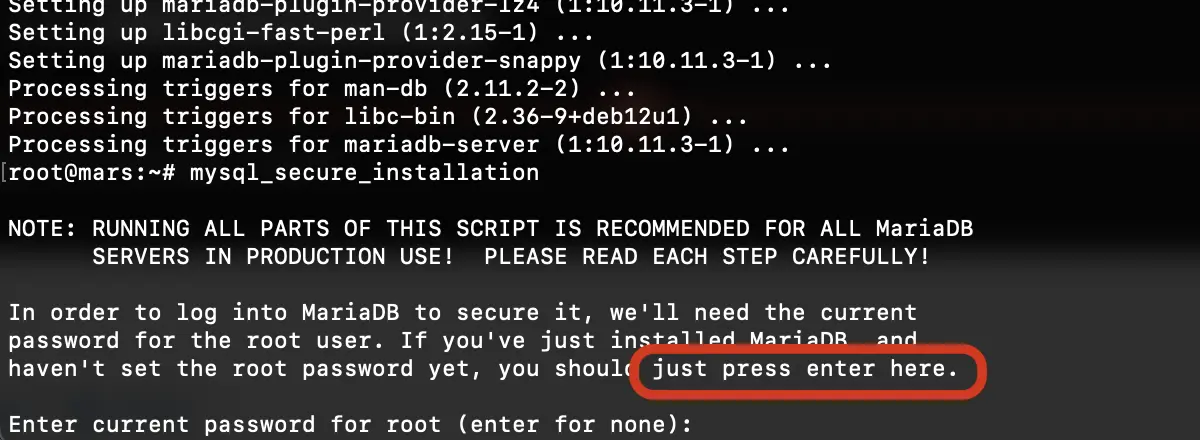
Switch to unix_socket authentication [Y/n] YIndstil adgangskode til MariaDB:
Change the root password? [Y/n] Y
New password:
Re-enter new password:
Password updated successfully!
Reloading privilege tables..
... Success!Dernæst vil du slette de privilegier og databaser, der er angivet som standard under installationen MariaDB Server.
Remove anonymous users? [Y/n] Y
... Success!
Normally, root should only be allowed to connect from 'localhost'. This
ensures that someone cannot guess at the root password from the network.
Disallow root login remotely? [Y/n] Y
... Success!
By default, MariaDB comes with a database named 'test' that anyone can
access. This is also intended only for testing, and should be removed
before moving into a production environment.
Remove test database and access to it? [Y/n] Y
- Dropping test database...
... Success!
- Removing privileges on test database...
... Success!
Reloading the privilege tables will ensure that all changes made so far
will take effect immediately.
Reload privilege tables now? [Y/n] Y
... Success!
Cleaning up...
All done! If you've completed all of the above steps, your MariaDB
installation should now be secure.
Thanks for using MariaDB!Adgangskoden angivet ovenfor for kontoen “root” er påkrævet, når du logger på fjernserveren. Fjern. Dette er adgangskoden til MariaDB.
Test din SQL Server-installation.
root@mars:~# mysql
Welcome to the MariaDB monitor. Commands end with ; or \g.
Your MariaDB connection id is 41
Server version: 10.11.3-MariaDB-1 Debian 12
Copyright (c) 2000, 2018, Oracle, MariaDB Corporation Ab and others.
Type 'help;' or '\h' for help. Type '\c' to clear the current input statement.
MariaDB [(none)]> select version();
+-------------------+
| version() |
+-------------------+
| 10.11.3-MariaDB-1 |
+-------------------+
1 row in set (0.000 sec)
MariaDB [(none)]> quit
Bye
root@mars:~# Installation og konfiguration af PHP / PHP-FPM på Debian 12
Hvis alt fungerede godt op til dette trin, for at installere og konfigurere LEMP på Debian 12, har du også brug for PHP-softwaren. For PHP-support i Nginx skal du også installere PHP-FPM.
sudo apt install php-fpm php-mysql php-gd php-cli php-curl php-mbstring php-zip php-opcache php-xmlVent på, at installationsprocessen er fuldført PHP-FPM, sammen med de vigtigste PHP-moduler.
I sidste ende, i min tutorial var jeg i stand til at installere PHP 8.2 på Debian 12-operativsystemet.
root@mars:~# php -v
PHP 8.2.7 (cli) (built: Jun 9 2023 19:37:27) (NTS)
Copyright (c) The PHP Group
Zend Engine v4.2.7, Copyright (c) Zend Technologies
with Zend OPcache v8.2.7, Copyright (c), by Zend Technologies
root@mars:~# På dette tidspunkt er alle elementer af LEMP blevet installeret, men der er stadig noget konfiguration, der skal udføres Nginx til at udføre PHP-filer.
Konfiguration af NGINX til at udføre PHP-filer
For at konfigurere Nginx til siden “misligholdelse”, rediger “/etc/nginx/sites-enabled/default“. Jeg foretrækker “nano” til redigering.
Afløser i “location /” linje:
location / {
# First attempt to serve request as file, then
# as directory, then fall back to displaying a 404.
try_files $uri $uri/ =404;
}Med linjen:
location / {
try_files $uri $uri/ /index.php?$args;
}Tilføj derefter linjerne nedenfor til blokken “server” for at tillade Nginx at behandle PHP.
location ~ \.php$ {
include snippets/fastcgi-php.conf;
fastcgi_pass unix:/var/run/php/php-fpm.sock;
}
}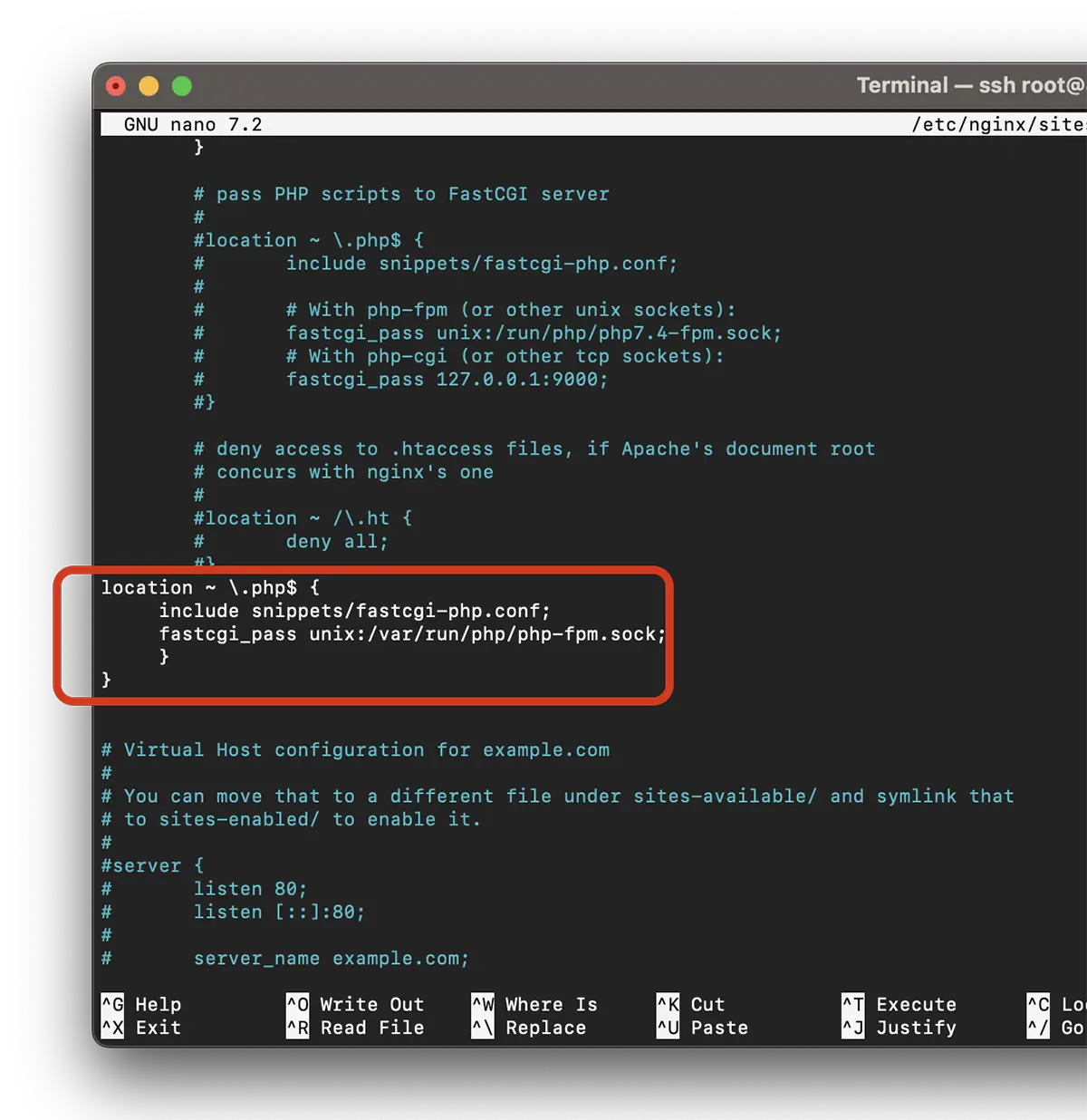
Gem filen og kontroller konfigurationen:
root@mars:~# nginx -t
nginx: the configuration file /etc/nginx/nginx.conf syntax is ok
nginx: configuration file /etc/nginx/nginx.conf test is successful
root@mars:~# Hvis konfigurationstesten er vellykket, skal du genstarte tjenesten nginx.
sudo systemctl restart nginxTest, om du har installeret og konfigureret LEMP på Debian 12
Efter du har installeret og konfigureret Nginx, MariaDB og PHP på Debian 12 (LEMP), er det tid til at teste, om alt virker. For at teste er det nemmeste at oprette en info.php-fil.
echo "<?php phpinfo(); ?>" | sudo tee /var/www/html/info.phpAdgang i browser “https://your_server_ip/info.php“.
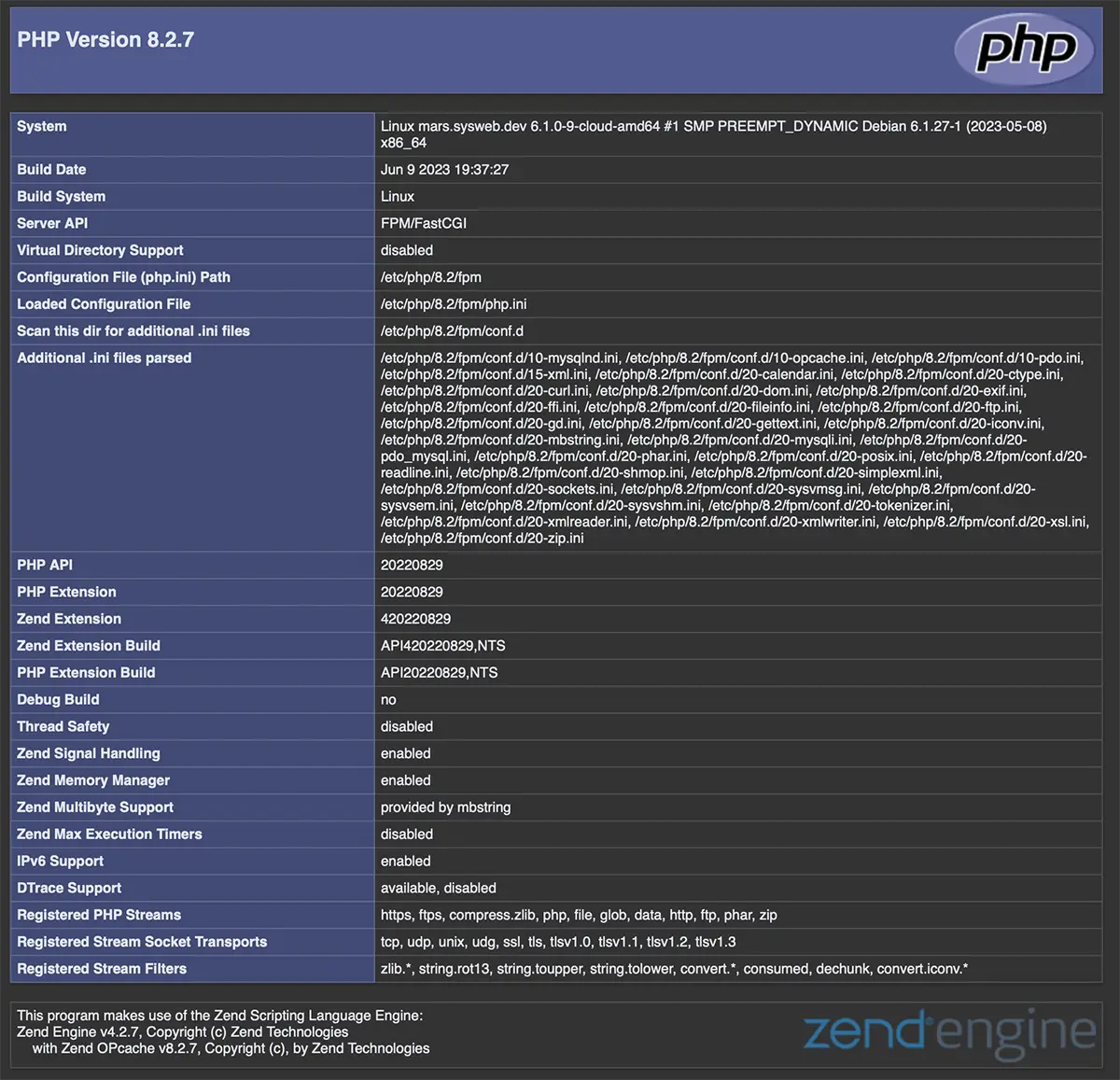
PHP-siden betyder, at du har installeret LEMP til Debian 12.
Tillykke!
Sådan installeres og konfigurerer Lemp på Debian 12
Hvad er nyt
Om Stealth
Passioneret omkring teknologi, skriver jeg med glæde på StealthSettings.com siden 2006. Jeg har stor erfaring med operativsystemer: macOS, Windows og Linux, samt med programmeringssprog og bloggingplatforme (WordPress) og til webshops (WooCommerce, Magento, PrestaShop).
Se alle indlæg af StealthDu kan også være interesseret i...

